Cambiar PIN
El usuario posicionado en la pantalla de cualquier búsqueda, puede acceder al menú presionando el icono que lo representa en la parte superior izquierda.
Al presionar el icono, se desplegará el menú con las opciones:
- Cuenta de usuario
- Cambiar PIN
- Configuración
- Salir
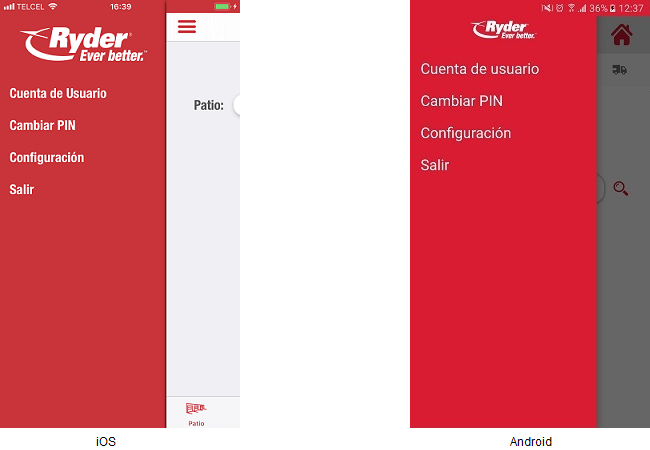
El usuario presiona sobre la opción "Cambiar PIN", se mostrará la pantalla solicitando la captura del PIN actual.
FALTA IMAGEN
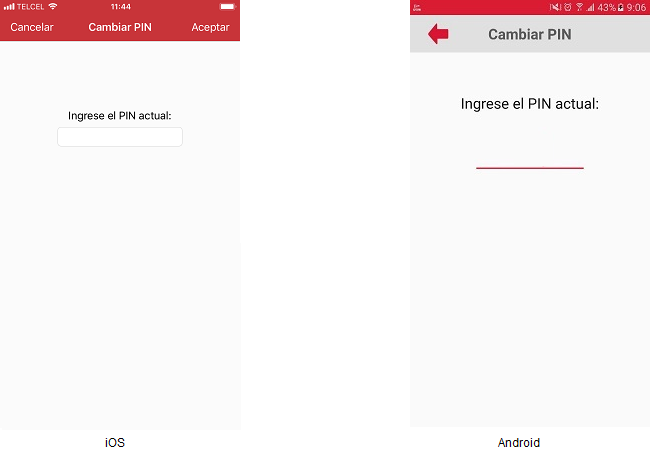
Se captura el PIN actual y se presiona sobre el icono del teclado para confirmar la captura (Android) o sobre el botón "Aceptar" en iOS.
FALTA IMAGEN

Si el PIN actual no corresponde, se mostrará un mensaje "El mensaje ingresado no es válido. Favor de intentar nuevamente"
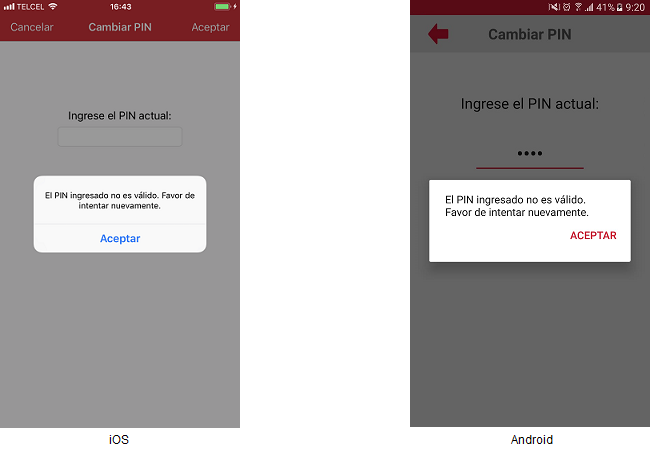
El usuario acepta el mensaje y se muestra la pantalla para que pueda corregir, si el PIN el válido se mostrará la pantalla para captura de un nuevo PIN.
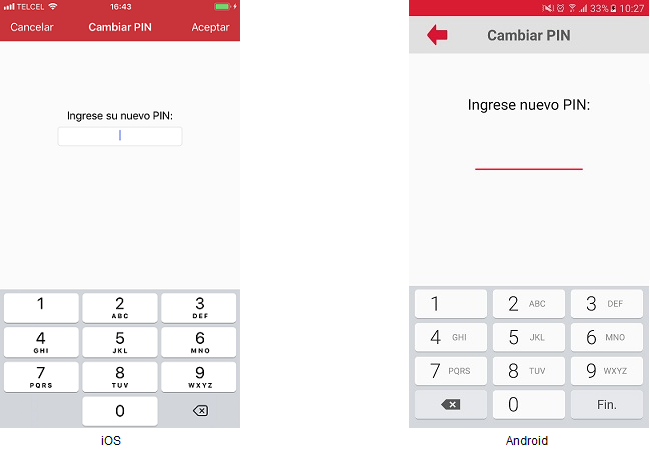
El usuario captura el PIN, presiona el botón "Aceptar" en iOS y sobre el icono del teclado en Android, si el PIN cumple la estructura, se mostrará la pantalla de confirmación del nuevo PIN.
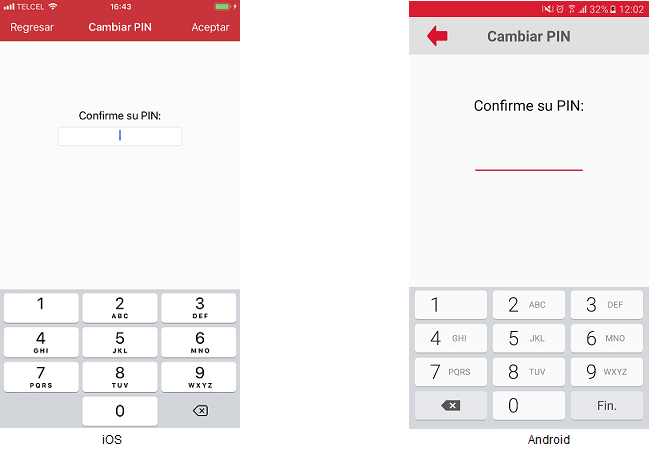
Al no ser así, mostrará en la pantalla "Debe contener 4 dígitos"
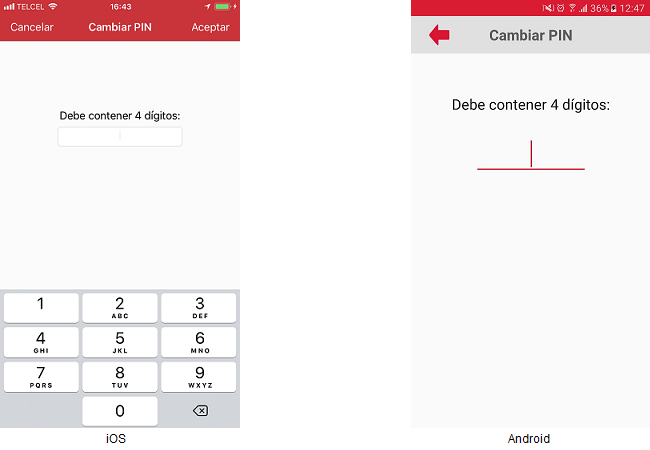
Si la confirmación no coincide con el nuevo PIN, el sistema mostrará un mensaje "El PIN no coincide con el capturado. Favor de intentar nuevamente".
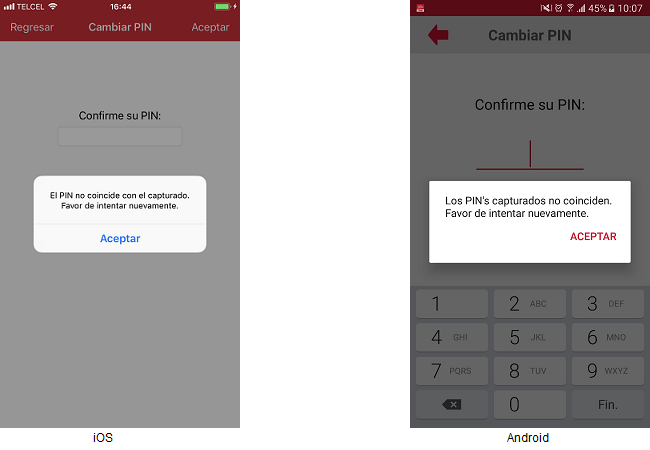
Al capturar correctamente el PIN junto con la confirmación, el usuario presiona el botón "Aceptar" en iOS y sobre el icono del teclado en Android, se visualizará un mensaje "El PIN se ha cambiado con éxito".
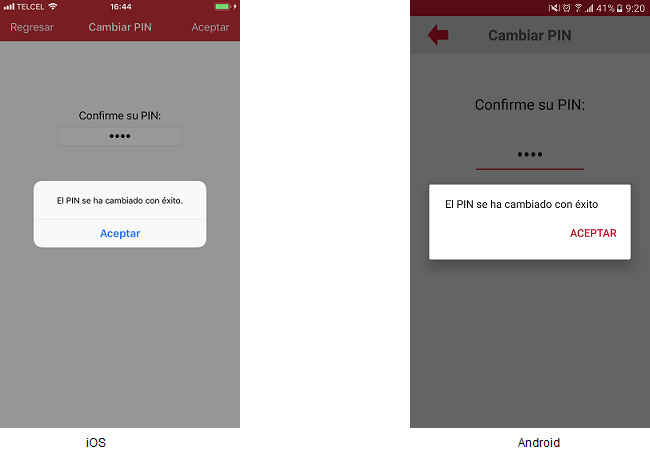
El usuario acepta el mensaje y se mostrará la pantalla desde la cual se accedió al menú.